
[Решено] Как исправить неработающий быстрый запуск iPhone 15 в 2024 году?

«Новый 14 Pro, старый 13 Pro. Старый телефон обновлен, Bluetooth включен. Оба перезагружались несколько раз. Новый телефон загружается в меню выбора страны, а затем переходит на экран быстрого запуска. Но когда я подношу к нему старый телефон, ничего не происходит. телефон подтверждает другой. Можно ли еще что-нибудь попробовать?"
-из Реддита
Вы с нетерпением получили в свои руки новейший iPhone 15, и следующим шагом будет перенос данных со старого телефона на новый iPhone 15 . Quick Start — удобная функция передачи данных между устройствами Apple, позволяющая пользователям быстро переносить данные между старыми и новыми устройствами. Однако иногда с этой функцией могут возникать проблемы, препятствующие процессу миграции. В этой статье будут рассмотрены распространенные причины, по которым быстрый запуск iPhone не работает, и предложены решения, которые помогут вам плавно выполнить миграцию устройства.
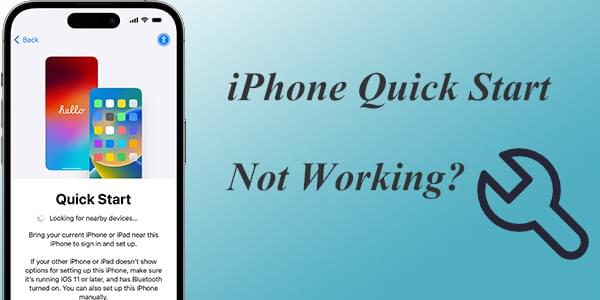
Давайте сначала узнаем, как использовать «Быстрый старт» для переноса данных со старого iPhone на новый iPhone 15. Вот шаги:
Шаг 1. Включите новый iPhone 15 и поместите его рядом со старым. На вашем старом iPhone появится экран быстрого запуска. Здесь вы можете настроить новый iPhone 15, используя свой Apple ID, затем нажать «Продолжить».
Шаг 2. На экране вашего нового iPhone 15 появится анимация. Расположите свой старый iPhone поверх нового так, чтобы анимация находилась в центре видоискателя.

Шаг 3. Когда появится всплывающее окно «Завершить на новом iPhone», введите код доступа со старого iPhone на новый. Следуйте инструкциям на экране, чтобы настроить Touch ID или Face ID на новом iPhone.
Шаг 4. Когда вы увидите опцию «Перенести данные с iPhone», нажмите «Продолжить». После этого начнется передача данных со старого iPhone на новый iPhone 15.

Конечно, вы также можете передавать данные с iPhone на iPhone без быстрого запуска .
Теперь, когда мы знаем, как перенести данные со старого iPhone на новый, сколько времени займет этот процесс? Вот статья об этом.
Как долго передавать данные с iPhone на iPhone 15/15 Pro? Узнайте здесьНесмотря на мощные возможности функции быстрого запуска, во время ее использования вы можете столкнуться с проблемами, такими как «Быстрый запуск iPhone 15 не работает» или «Быстрый запуск iPhone не появляется». Итак, почему «Быстрый старт» не работает на моем iPhone? Вот некоторые распространенные причины:
Если у вас возникли проблемы с некорректной работой быстрого запуска iPhone, не нужно паниковать. Существует несколько способов решения проблемы.
Убедитесь, что Bluetooth и Wi-Fi включены на обоих устройствах. При необходимости попробуйте переподключить их. Вы можете проверить и включить эти функции отдельно в приложении «Настройки» или просто просмотреть и перезапустить их из Центра управления.

Чтобы функция быстрого запуска работала правильно, старое и новое устройства должны находиться рядом друг с другом. Если устройства находятся слишком далеко друг от друга, соединение может не удаться.
Чтобы использовать «Быстрый старт», на обоих ваших iPhone должна быть установлена iOS 11 или более поздняя версия. Если на ваших устройствах установлена версия iOS ниже 11, вы столкнетесь с проблемой «Быстрый запуск iPhone не работает». Чтобы проверить версию iOS , выполните следующие действия:
Шаг 1. Нажмите приложение «Настройки» на вашем iPhone> Прокрутите вниз и нажмите «Основные»> Нажмите «О программе» в верхней части экрана.
Шаг 2. Найдите строку «Версия программного обеспечения». Будет отображена текущая версия iOS , установленная на вашем устройстве.

Если она ниже iOS 11, вам просто нужно обновить версию iOS на вашем iPhone . Вот как это сделать:
Шаг 1. Откройте приложение «Настройки»> нажмите «Основные»> выберите «Обновление программного обеспечения».
Шаг 2. Если обновление доступно, нажмите «Загрузить и установить».

Вы также можете попробовать перезагрузить оба устройства; это может решить некоторые временные проблемы с системой. Вот как это сделать:
Шаг 1. Одновременно нажмите и удерживайте кнопки «Питание» и «Увеличение громкости».
Шаг 2. Когда на экране появится ползунок, сдвиньте его вправо, чтобы выключить устройство, затем подождите около 30 секунд.
Шаг 3. Нажмите и удерживайте кнопку «Питание», пока не появится логотип Apple, затем отпустите ее.

Если вы уже вошли в свой новый iPhone с помощью Apple ID, приглашение быстрого запуска может не появиться. Вы можете сбросить свой iPhone на экран Hello, а затем снова попробовать использовать функцию быстрого запуска. Однако этот метод может привести к потере данных, поэтому перед продолжением обязательно сделайте резервную копию важных данных с помощью iCloud или iTunes. Чтобы восстановить заводские настройки вашего iPhone, выполните следующие действия:
Шаг 1. Откройте «Настройки» > «Основные» > «Сброс» > «Удалить все содержимое и настройки».
Шаг 2. Следуйте инструкциям на экране, чтобы завершить процесс.

Если ни один из вышеперечисленных методов не помог устранить проблему «Быстрый запуск iPhone 15», рекомендуется обратиться в службу поддержки Apple за профессиональной помощью.
Когда Quick Start не работает должным образом, поиск надежной альтернативы становится решающим. Coolmuster Mobile Transfer — это профессиональный инструмент для передачи данных по телефону, который легко передает данные между устройствами iOS . Он прост в использовании, обеспечивает быструю и безопасную передачу данных и является идеальной альтернативой Quick Start. Вот некоторые преимущества Coolmuster Mobile Transfer :
Вот как использовать Mobile Transfer для передачи данных с iPhone на iPhone :
01 Загрузите и запустите эту программу, затем подключите два iPhone к компьютеру с помощью USB-кабеля. Разблокируйте свой iPhone и нажмите «Доверять», когда вас спросят «Доверять этому компьютеру».

02 Когда два iPhone будут успешно подключены к этому программному обеспечению, вы увидите интерфейс ниже.

03 Выберите из списка контент, который хотите перенести. Затем нажмите кнопку «Начать копирование», чтобы автоматически начать процесс передачи.

Видеоурок:
Если окно быстрого запуска iPhone не отображается должным образом, это может расстраивать. Однако с помощью методов, описанных в этой статье, вы можете легко решить проблему. Если проблема не устранена, Coolmuster Mobile Transfer — достойная альтернатива, которую стоит рассмотреть. Я надеюсь, что эта статья будет полезна для вас.
Похожие статьи:
10 способов без проблем исправить ошибку «Миграция iPhone не работает»
Как легко решить проблему зависания передачи данных iPhone? 14 быстрых трюков здесь
iPhone зависает при подготовке к переносу? Быстрые решения для вас





